1 - ESP32-CAM购买
2 - Arduino IDE下载安装
下载地址:arduino.cc/en/Main/Software
(点击即可下载)↓↓
3 - 配置首选项
当下载安装IDE完成后,打开IDE,并点击左上角的“文件” → “首选项”
打开后找到“附加开发板管理网址” ,在框内填入“https://dl.espressif.com/dl/package_esp32_index.json”再点击好的
4 - 安装ESP32包
点开上方的“工具” → “开发板” → “开发板管理器”,在上方框内输入“esp32”搜索并安装
! ! !注意:如果安装失败可以多次点击安装,还是不行的话可以切换热点试试

5 - 连接开发板
使用一个USB转TTL去连接开发板(如果没有可以去某宝购买)
! ! !注意:烧录程序的时候IO0一定要和GND相连接!!

点击上方的“工具” → “开发板” → “ESP32 Arduino” → “AI Thinker ESP32-CAM”
点击上方的“工具” → “端口” → 选择你的端口 (根据实际端口选择)

6 - 烧录程序
点开上方的“文件” → “示例” → “ESP32” → “Camera” → “CameraWebServer”
打开示例程序后,把下图上面框的代码前加“//”注释掉,然后把下面框的代码去掉“//”
! ! !注意:如果出现下图的报错请检查是否注释好了代码或者检查你的摄像头排线是否断裂,是否装反(camera_probe(): Detected camera not supported, esp_camera_init(): Camera probe failed with error 0x20004)
操作前
操作后
然后把图中上面框选引号内填写你的WIFI名称,下面框选引号内填写你的WIFI密码
然后点击左上角的上传图标进行烧录程序
然后就等待上传完成
像上图出现框选的内容的话代表你烧录成功了!可以把IO0接GND的线拔了再按一下rst键即可
! ! !注意:如果出现下图这种情况,请检查你的IO0有没有接GND,接上后按一下rst键再上传即可
7 - 打开串口监视器
点击上方的“工具” → “串口监视器”,并把下方的波特率设置为“115200”
! ! !注意:如果没有反应再按一下rst键即可
记住下图的地址
8 - 获取视频流
打开浏览器输入上一张图所获得的的地址即可进入
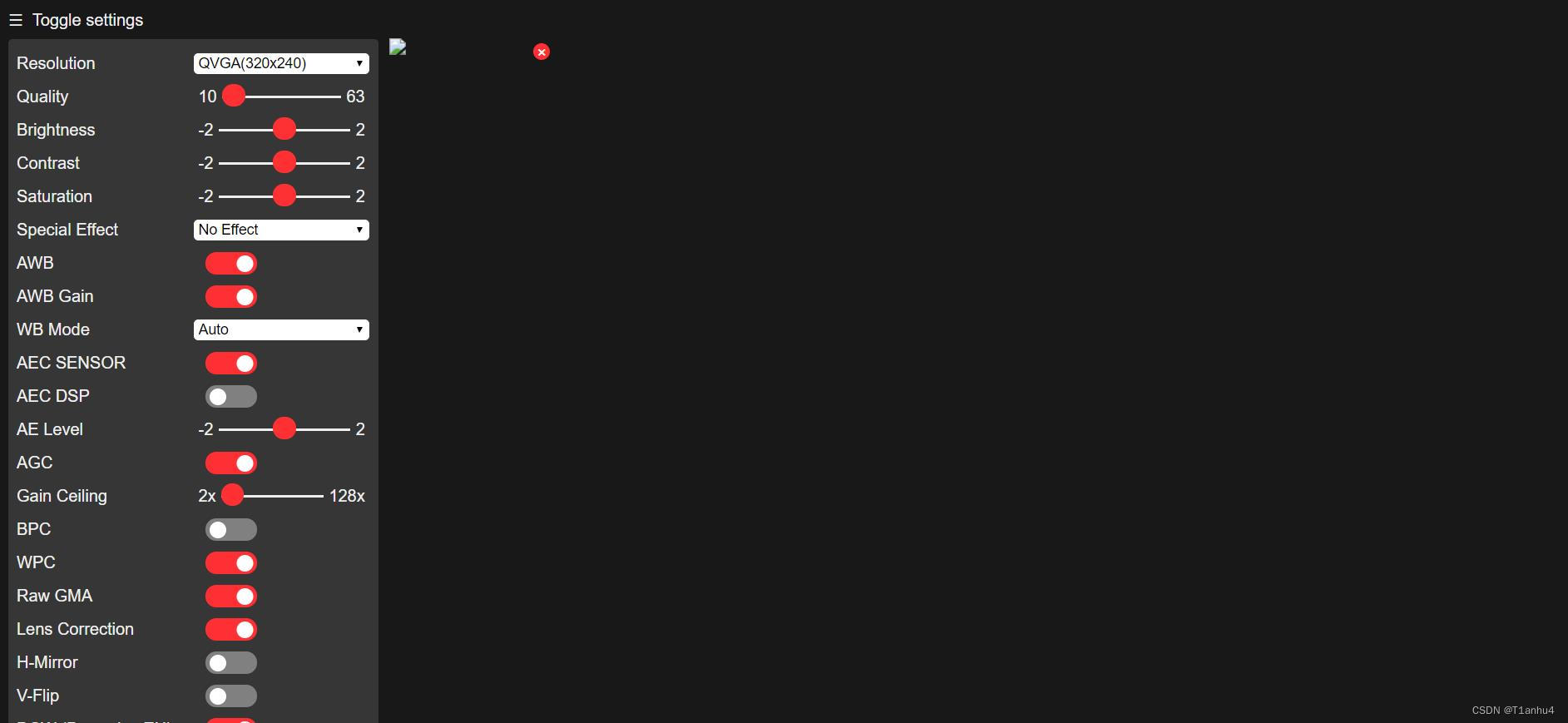


























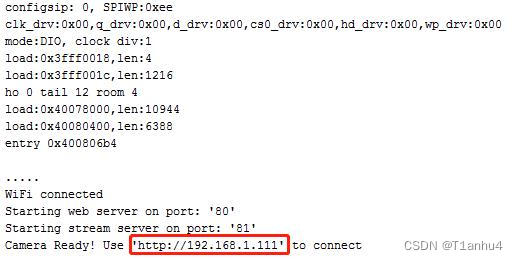

















 1161
1161

 被折叠的 条评论
为什么被折叠?
被折叠的 条评论
为什么被折叠?










